1、如下图所示,打开UG10.0软件,新建一个模型文件,然后进入到三维界面。

2、如下图所示,执行【菜单——GC工具箱—缇吾怩舭—弹簧设计——碟簧】,激活碟簧命令。————如果工具栏中的功能够齐全的,也可以直接在工具栏中点击“碟簧”图标,激活碟簧命令。
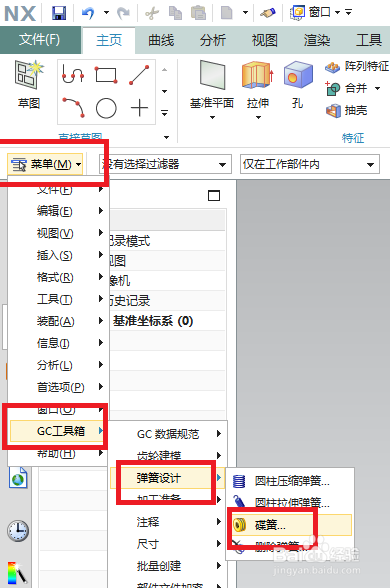
3、如下图所示,出现了 碟簧 对话框,首选看着对话框中坐标的一列,选择类型,然后再看右边的具体内容,哪些是要我们选择的,一种是输入参数,一种是设计向导,软件默认的是输入参数,连轴都自动默认碚枞凇悄选择了Z轴,所以我们只需要点击“下一步“就可以了。
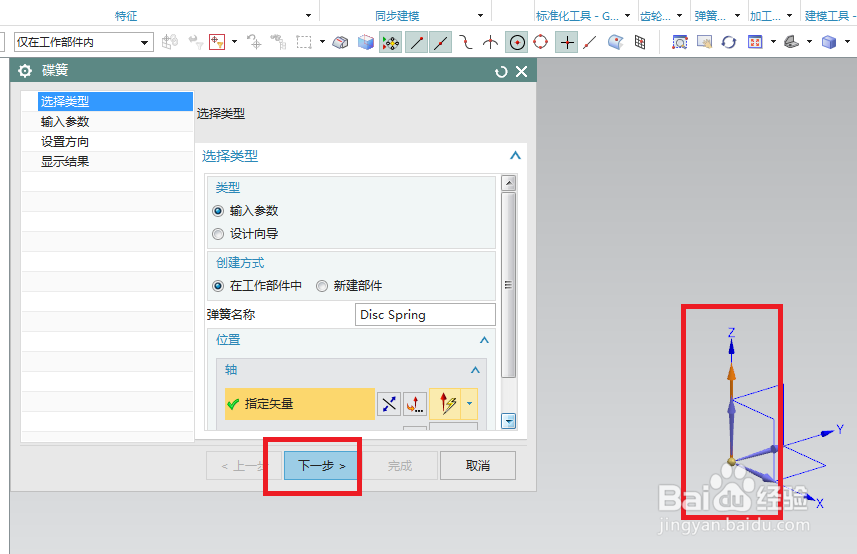
4、如下图所示,这一步是输入参数,可以看到对话的右边一列有一系列的默认参数,我们可以进行修改,这里是为了演示碟簧的插入功能,笔者就不动详细数据了,直接进行下一步。

5、如下图所示,这是设置方向,注意红色框选,这里笔者改动了两点:一个是碟簧片数,笔者改成了10,一个是堆叠方式,笔者选择了第二种,然后点击 下一步。
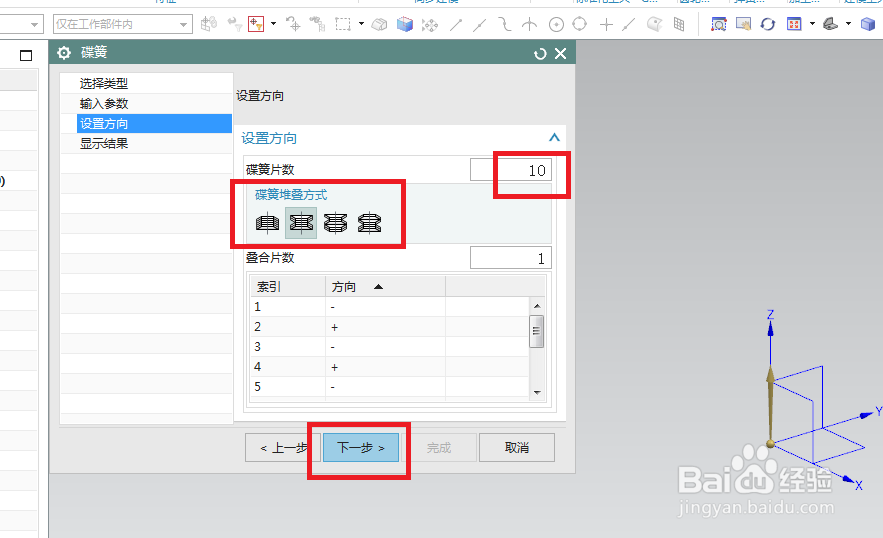
6、如下图所示,这里是显示我们设置的碟簧的具体参数结果,也是我们的设计结果,直接点击完成。
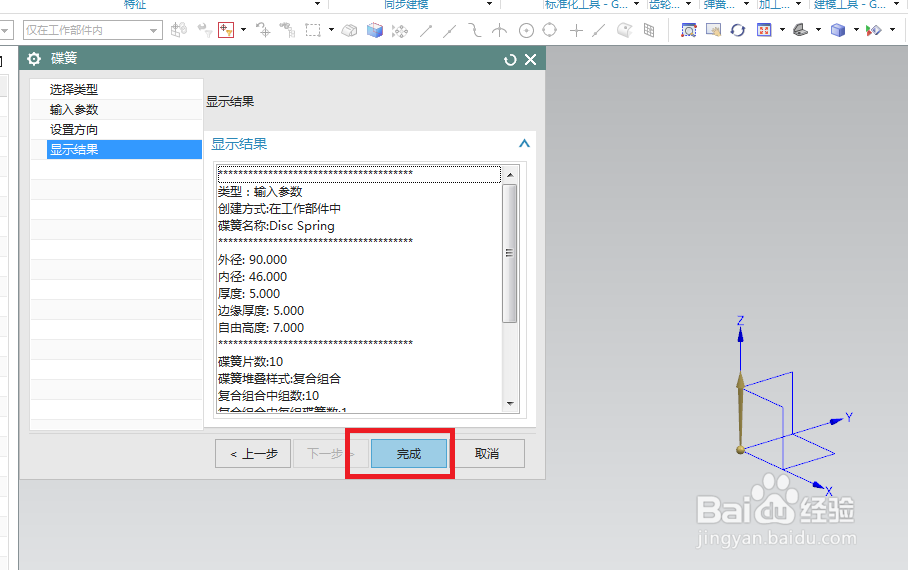
7、如下图所示,一共10片碟簧,按照我们选择的堆叠方式出现在了UG10.0的工作视窗中。
